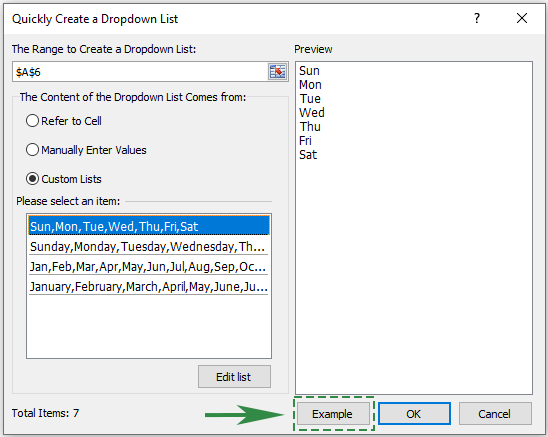Excel forenklet: Mestre kunsten å lage rullegardinlister raskt
Kutools for Excel
Øker Excel med 300+
Kraftige funksjoner
Kutools for Excel revolusjonerer måten vi nærmer oss regnearkoppgaver på, spesielt med sin raske funksjon for oppretting av rullegardinlister. I motsetning til den opprinnelige kompleksiteten til Excel, forenkler Kutools denne prosessen, og muliggjør rask cellereferanse, manuell oppføring eller tilpasset listeintegrering. Denne funksjonaliteten effektiviserer ikke bare datainndata, men hever også den profesjonelle appellen til regnearkene dine. Kutools sikrer at å legge til rullegardinlister er en rask, uanstrengt oppgave, langt forbi Excels standardalternativer. Denne veiledningen vil introdusere deg til de raske trinnene som trengs for å utnytte denne funksjonen, og understreker hvor enkelt og raskt du kan forbedre databehandlingsoppgavene dine.

- Lag raskt en rullegardinliste basert på referanser til celler i Excel
- Lag raskt en rullegardinliste basert på verdier som er lagt inn manuelt i Excel
- Lag raskt en rullegardinliste basert på egendefinerte lister i Excel
Fordeler med funksjonen Opprett en rullegardinliste raskt
- 🖱️ Rask implementering:
- Legg raskt til rullegardinlister til Excel-celler med bare noen få klikk, og omgå de mer komplekse datavalideringsinnstillingene i Excel. Kutools forenkler prosessen for raskere og mer enkel implementering.
- ⏳ Intuitiv design:
- Kutools 'rullegardinlisteverktøy har et brukervennlig grensesnitt som guider deg gjennom opprettelsesprosessen trinn-for-trinn. Den er designet for å være tilgjengelig for brukere på alle ferdighetsnivåer, noe som gjør implementeringen av rullegardinlisten problemfri.
- 🔄 Feilreduksjon:
- Definer spesifikke alternativer for dataregistrering, og sørg for konsistens og nøyaktighet. Denne funksjonen bidrar til å opprettholde integriteten til dataene dine ved å bare tillate gyldige, feilfrie oppføringer i rullegardinlistene dine.
- ✔️ Nøyaktighet:
- Sikrer presis datahåndtering og opprettholder integritet for nøyaktige datamanipuleringskrav, avgjørende for nøyaktig dataanalyse og rapportering.
- 📈Forbedret produktivitet:
- Ved å strømlinjeforme dataregistrering og -administrasjon øker denne funksjonen den generelle produktiviteten. Det letter effektiv datapresentasjon og -administrasjon, noe som fører til bedre tidsstyring og oppgaveutførelse.
Bruk av funksjonen Opprett en rullegardinliste raskt
Ved hjelp av Lag en rullegardinliste raskt funksjon, kan du oppnå tre forskjellige scenarier for å lage en rullegardinliste:
- Lag raskt en rullegardinliste basert på referanser til celler i Excel
- Lag raskt en rullegardinliste basert på verdier som er lagt inn manuelt i Excel
- Lag raskt en rullegardinliste basert på egendefinerte lister i Excel
Lag raskt en rullegardinliste basert på referanser til celler i Excel
En av de mest dynamiske måtene å lage rullegardinlister i Excel er ved å referere til eksisterende celler. Denne tilnærmingen er ideell for data som allerede er strukturert i arbeidsboken din og som må gjenbrukes konsekvent uten manuell gjeninntasting.
Trinn 1: Aktiver funksjonen Opprett en rullegardinliste raskt
Gå til Kutools kategorien, og klikk Nedtrekksliste > Lag en rullegardinliste raskt for å aktivere denne funksjonen.

Trinn 2. I Lag en rullegardinliste raskt dialogboks, vennligst gjør som følger:
- påOmrådet for å lage en rullegardinliste boksen, vennligst spesifiser området du vil legge til i den nye rullegardinlisten.
- på Innholdet i rullegardinlisten kommer fra delen, sjekk Se Cell avkrysningsruten.
- på Velg celler boksen, velg datakildecellene du vil lage rullegardinlisten basert på.
- Klikk OK.
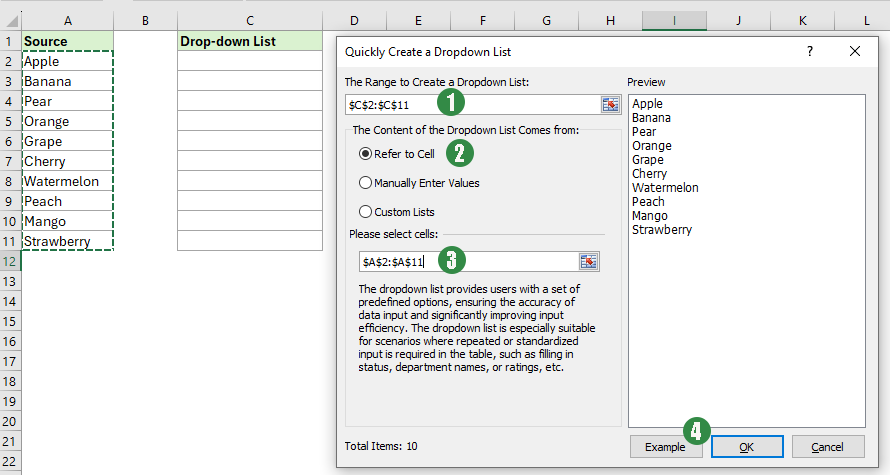
Resultat

Lag raskt en rullegardinliste basert på verdier som er lagt inn manuelt i Excel
For statiske eller mindre datasett som ikke endres ofte, er det enkelt og effektivt å angi verdier manuelt for å lage en rullegardinliste.
Trinn 1: Aktiver funksjonen Opprett en rullegardinliste raskt
Gå til Kutools kategorien, og klikk Nedtrekksliste > Lag en rullegardinliste raskt for å aktivere denne funksjonen.

Trinn 2. I Lag en rullegardinliste raskt dialogboks, vennligst gjør som følger:
- påOmrådet for å lage en rullegardinliste boksen, vennligst spesifiser området du vil legge til i den nye rullegardinlisten.
- på Innholdet i rullegardinlisten kommer fra delen, sjekk Angi verdier manuelt avkrysningsruten.
- på Vennligst skriv inn innhold boksen, skriv inn kildeverdiene du vil lage rullegardinlisten basert på.
- Klikk OK.

Resultat

Lag raskt en rullegardinliste basert på egendefinerte lister i Excel
De Opprett raskt en rullegardinlistefunksjonsine egendefinerte lister tar rullegardinopprettingen et skritt videre ved å la deg definere og gjenbruke dine egne lister for rullegardinmenyer, utover standardtilbudene.
Trinn 1: Aktiver funksjonen Opprett en rullegardinliste raskt
Gå til Kutools kategorien, og klikk Nedtrekksliste > Lag en rullegardinliste raskt for å aktivere denne funksjonen.

Trinn 2. I Lag en rullegardinliste raskt dialogboks, vennligst gjør som følger:
- påOmrådet for å lage en rullegardinliste boksen, vennligst spesifiser området du vil legge til i den nye rullegardinlisten.
- på Innholdet i rullegardinlisten kommer fra delen, sjekk Egendefinerte lister avkrysningsruten.
- på Vennligst velg et element klikker du for å velge en egendefinert liste du vil lage rullegardinlisten basert på.
- Klikk OK.
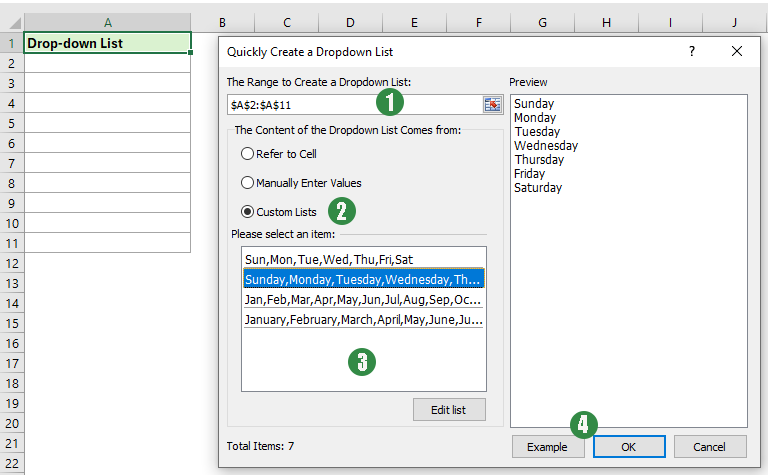
Resultat

Hvordan lage en egendefinert liste?
- Klikk på Rediger liste knappen under Vennligst velg et element boksen i Lag en rullegardinliste raskt dialogboks.
- I dukker opp Egendefinerte lister dislog-boksen, kan du manuelt legge til egendefinerte lister eller importere egendefinerte lister fra celler.
- Slik legger du til egendefinerte lister manuelt:
1. Klikk NY LIST i boksen Egendefinerte lister.
2. Skriv inn verdiene én etter én i Listeoppføringer-boksen, og trykk Enter for å skille verdiene.
3. Klikk på Legg til-knappen for å lage den egendefinerte listen.
4. Klikk på OK.
- Slik importerer du egendefinerte lister fra celler:
1. Klikk NY LIST i boksen Egendefinerte lister.
2. Klikk Skriv inn verdiene én etter én i Listeoppføringer-boksen, og trykk Enter for å skille verdiene.
3. Klikk på Legg til-knappen for å lage den egendefinerte listen.
4. Klikk på OK.

- Slik legger du til egendefinerte lister manuelt:

- Hvis du ikke er kjent med dette Lag en rullegardinliste raskt funksjonen kan du klikke på Eksempel for å åpne eksempelarket. Denne operasjonen vil imidlertid lukke den gjeldende dialogboksen.
- Du kan enkelt fjerne rullegardinlistene fra et område som følger:
- Velg området som inneholder rullegardinlistene du vil fjerne.
- Klikk Kutools > Forhindre skriving > Fjern begrensninger for datavalidering.